클라우드 서버에 Java 프로젝트를 배포하는 방법
- PHPz앞으로
- 2023-05-11 10:58:242195검색
1. 클라우드 서버 구매 및 시스템 설치
주문할 때 설치할 운영체제를 선택하는 경우가 많습니다. 저는 주로 CentOS를 사용하는데 6.x나 7.x 모두 괜찮습니다.
2. Pagoda 패널 설치
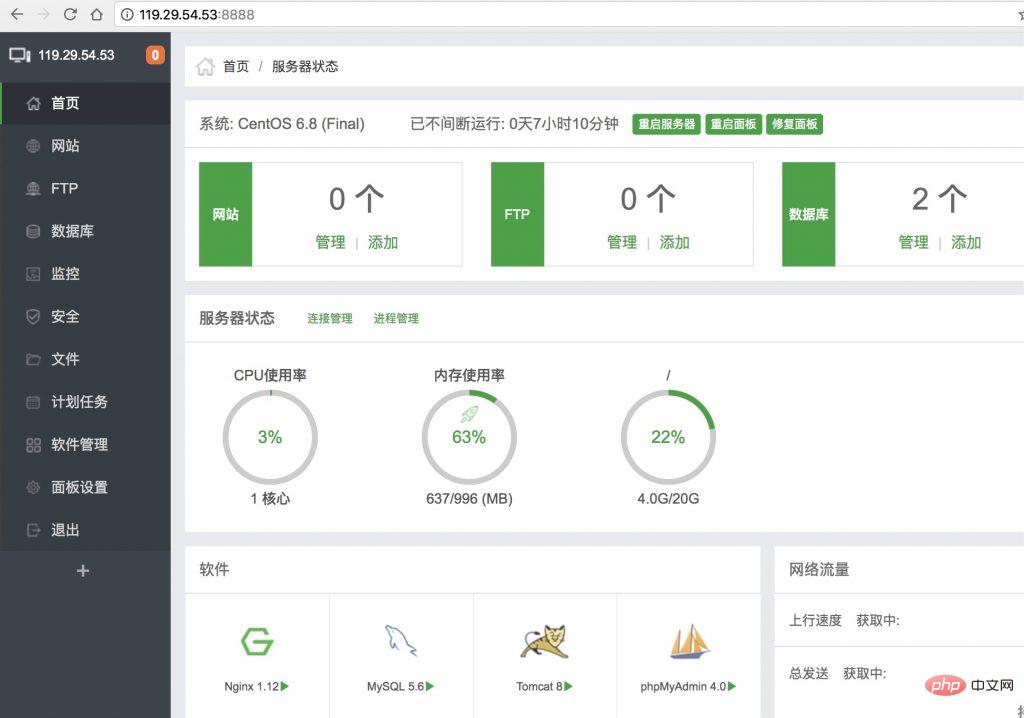 모든 서버에서 동일하지만 운영 체제마다 명령이 다를 수 있습니다.
모든 서버에서 동일하지만 운영 체제마다 명령이 다를 수 있습니다.
1. 서버에 접속하기 위한 SSH
SSH 계정과 비밀번호는 일반적으로 서버 구매 시 설정되며, 추후 수정될 수 있습니다.
SSH를 연결할 수 없는 경우 포트 22가 허용되는지 확인하세요.
2. 설치 명령을 입력하세요
Centos 설치 스크립트 yum install -y wget && wget -O install.sh http://download.bt.cn/install/install_6.0.sh && sh install.sh 8c0882dde
Ubuntu/Deepin 설치 스크립트 wget -O install.sh http://download.bt.cn/install/install-ubuntu_6.0.sh && sudo bash install.sh 8c0882dde
데비안 설치 스크립트 wget -O install.sh http: //download.bt.cn/install/install-ubuntu_6.0.sh && bash install.sh 8c0882dde
Fedora 설치 스크립트 wget -O install.sh http://download.bt.cn/install/install_6.0. sh && bash install.sh 8c0882dde
upgrade script wget -O update.sh http://download.bt.cn/install/update.sh && sh update.sh
3 계정을 저장하는 데 약 2분 정도 걸립니다. 비밀번호
설치시간
설치 후 이런 사진을 보실 수 있습니다

위 텍스트를 복사해서 저장해주세요. 그 안에는 백엔드 주소, 로그인 계정, 비밀번호가 모두 수정 가능합니다
4. 보안 그룹을 수정하고 포트를 해제하세요.
백엔드에 로그인할 수 있고 방화벽에 의해 차단되지 않도록 하기 위해.
다음 포트 8888 888 80을 허용해야 합니다. 포트 몇 개를 찾으세요
원격 데이터베이스 3306에 액세스하려면 이 포트도 허용해야 합니다.
ftp 도구를 사용하여 21을 허용하고 ssh를 사용하여 22
HTTPS를 구성하고 443을 허용
물론 Tomcat에서는 기본 포트 8080도 허용해야 합니다. Tencent Cloud를 사용하는 경우에는 모든 포트를 허용하도록 설정할 수 있습니다. 하나씩 허용해야 할 것 같습니다.
3. 설치 환경
여기서 말하는 환경은 최소한 JDK Tomcat MySQL이 필요한 프로젝트 실행 환경을 의미하며, pagoda 패널에서는 직접 설치할 수 있습니다
Tomcat8 설치를 권장합니다. 함께 제공) Tomcat7을 설치하는 경우 jdk1.8을 설치합니다(jdk1.7이 설치됩니다).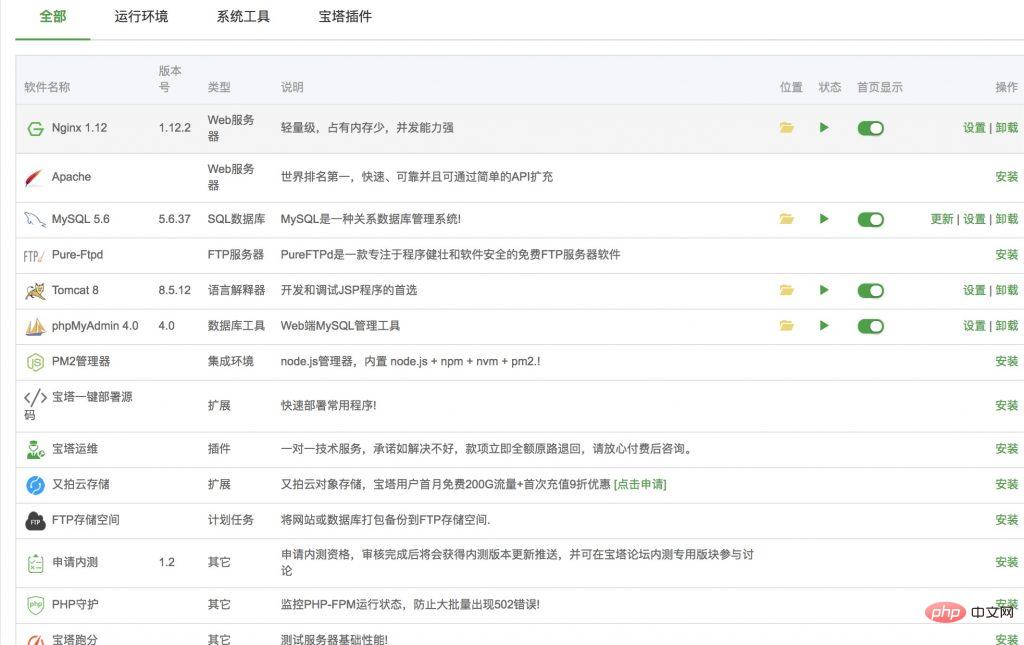 그런 다음 MySQL을 설치해야 하며 버전은 선택 사항입니다.
그런 다음 MySQL을 설치해야 하며 버전은 선택 사항입니다.
일반적인 상황에서는 괜찮습니다.
물론, 데이터베이스를 편리하게 관리하려면 또 다른 phpmyadmin을 다운로드할 수 있습니다. 먼저 nginx와 php를 따라야 하는데, 이는 약간의 메모리를 소모할 수 있습니다.
Tomcat을 설치한 후
Tomcat이 설치된 디렉터리는 /www/server/tomcat
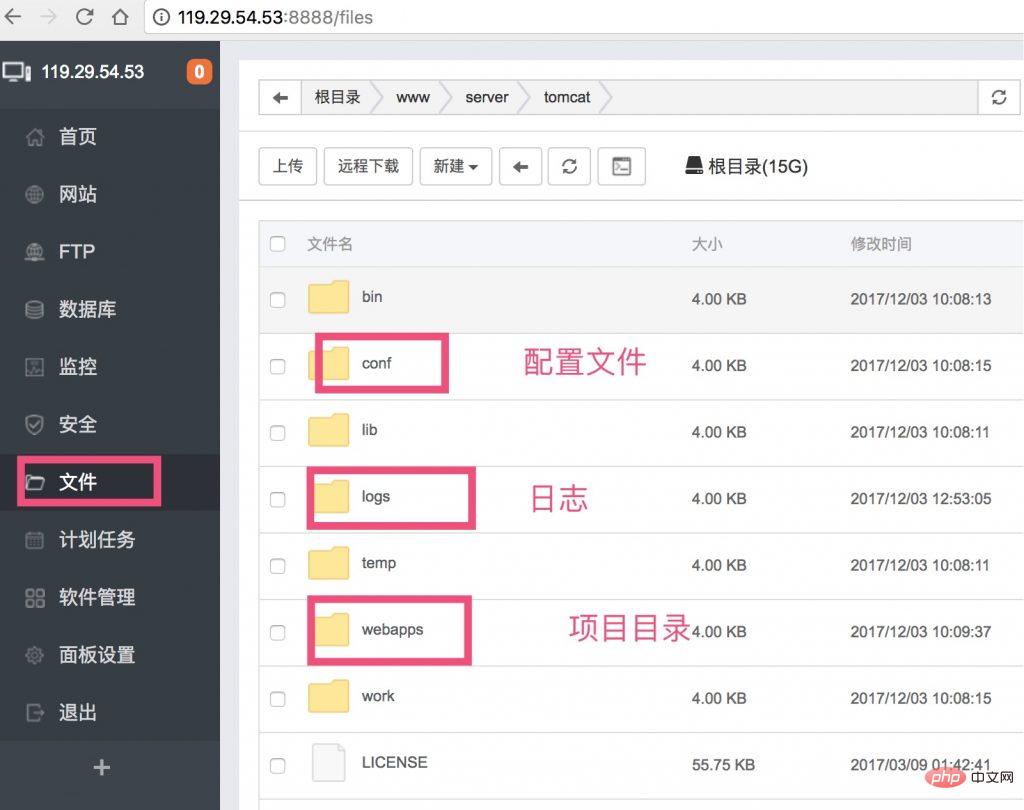 1. Maven 클린 프로젝트를 사용합니다.
1. Maven 클린 프로젝트를 사용합니다.
4. 대상 디렉터리에 war 파일을 가져옵니다
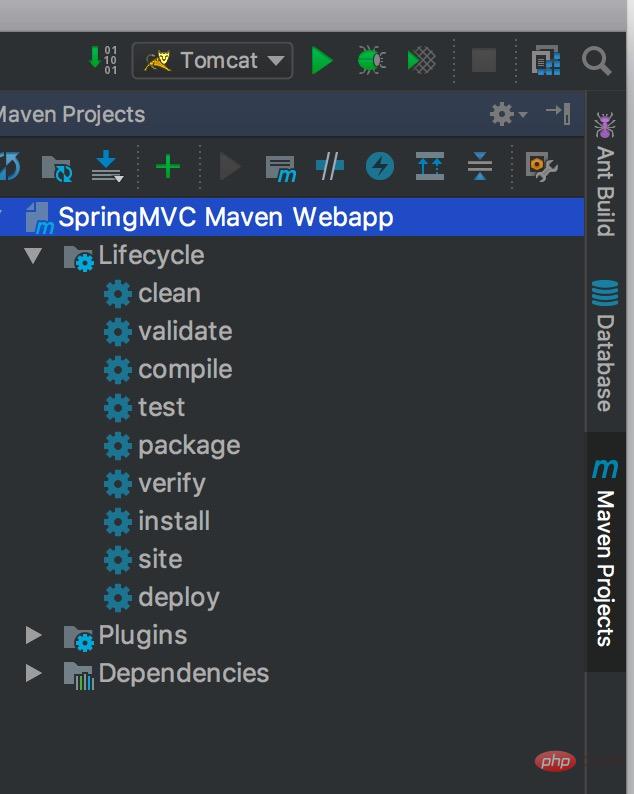
5. Tomcat 설치 디렉터리의 webapps 디렉터리에 업로드합니다.
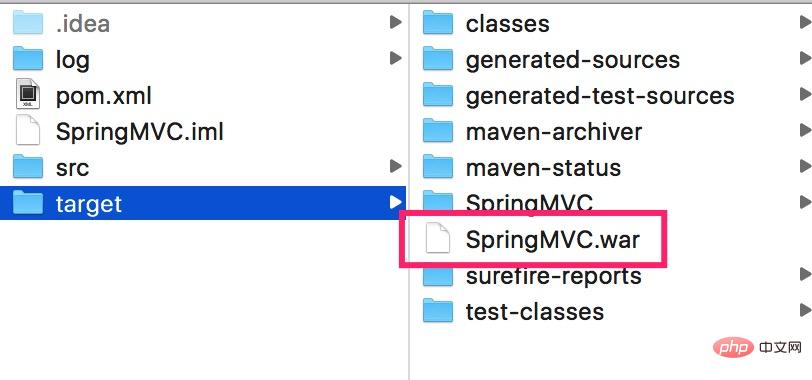 5, 프로젝트에 액세스하세요
5, 프로젝트에 액세스하세요
블로거가 Tomcat 포트를 8080에서 80으로 변경했습니다.
프로젝트 액세스: http://119.29.54.53/SpringMVC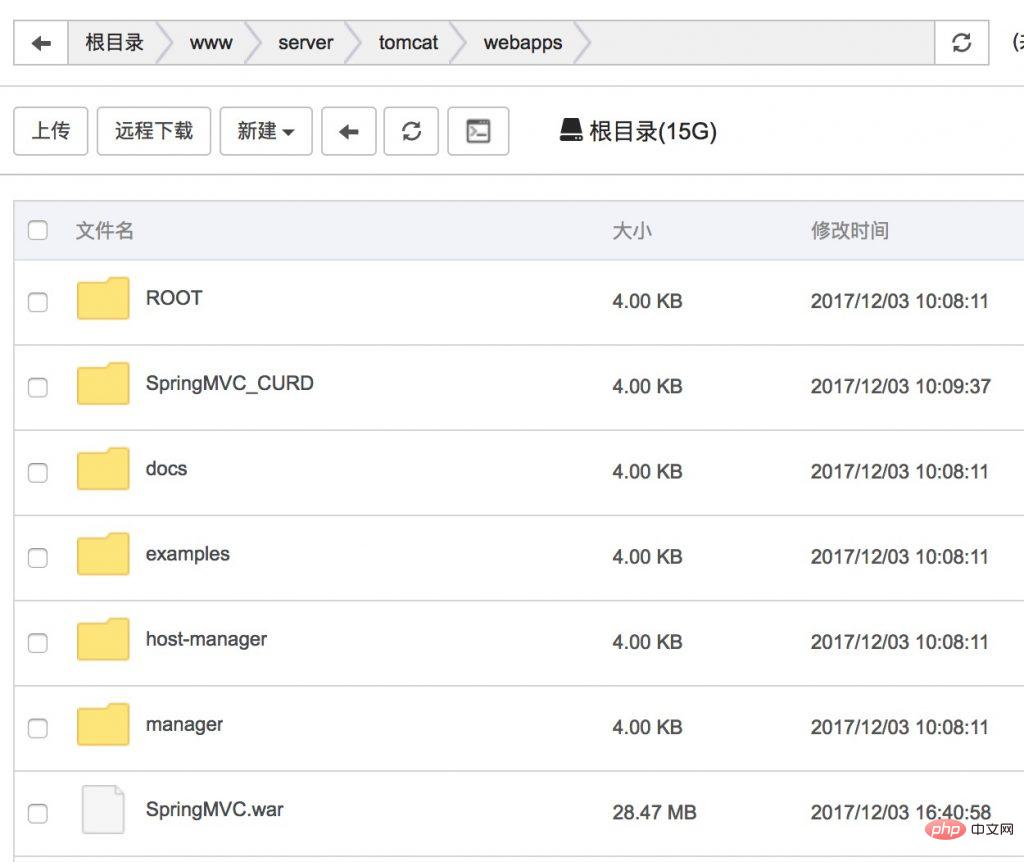
6. 시작할 수 없습니다. Tomcat 또는 프로젝트 404에 액세스하려면 어떻게 해야 합니까?
Tomcat을 시작할 수 없는 이유는 일반적으로 Tomcat의 구성 설정이 잘못되었거나 서버에서 구문 오류가 발생하기 때문입니다. 예를 들어 데이터베이스 연결 오류, jdk 버전이 충분하지 않음, 종속성을 가져오지 않음 등이 있습니다.
프로젝트 배포가 실패한 경우 오류를 해결하는 방법은 무엇입니까? 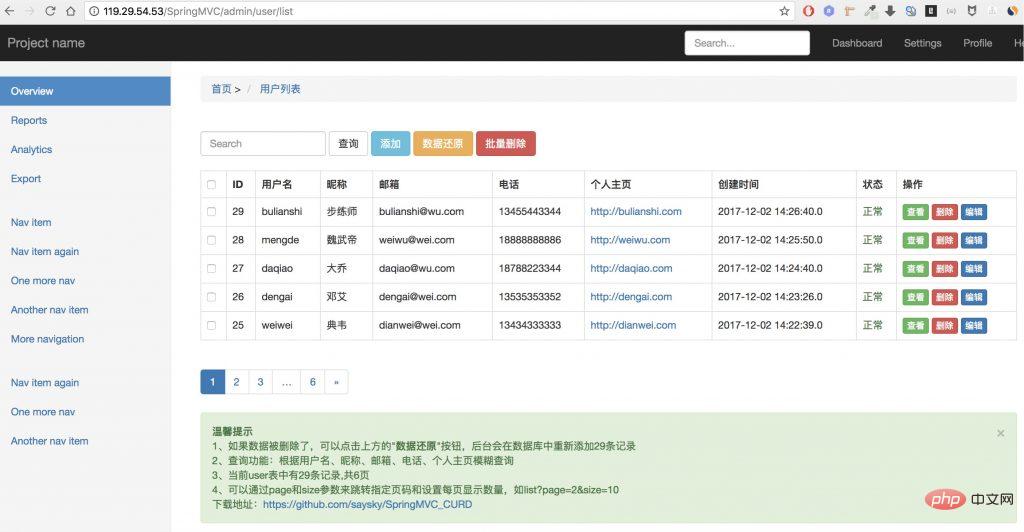
해당 날짜의 localhost 로그를 확인하세요.
예를 들어 아래 오류는 데이터베이스 연결 실패입니다
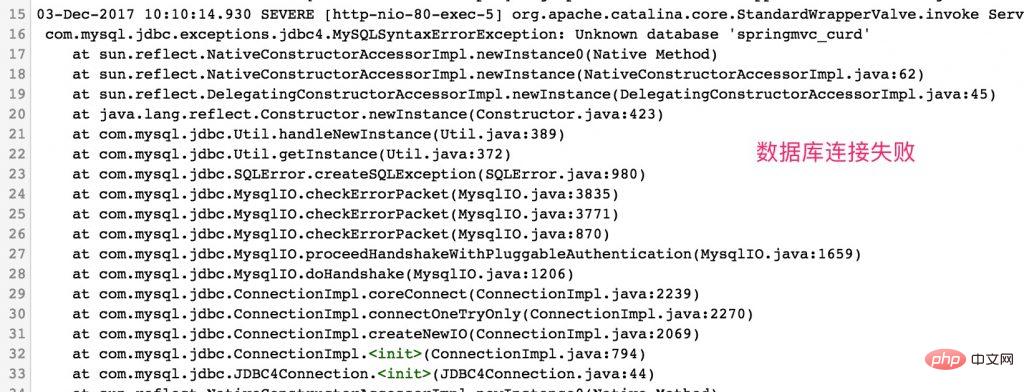
이 오류는 Spring Data JPA에 jdk1.8 또는 java 8이 필요하기 때문에 발생합니다(따라서 이전에는 jdk1.8을 자동으로 설치하는 Tomcat8을 설치하는 것이 권장되었습니다)
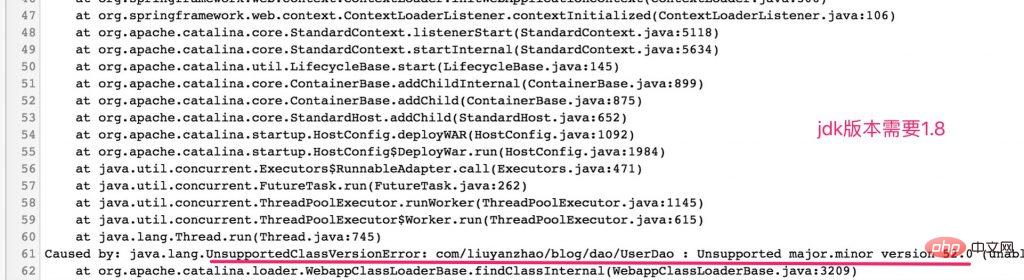
7. 정적 리소스 매핑을 구성하고 도메인 이름 확인
1, 정적 리소스 매핑
모두가 정적 리소스 매핑에 대해 알아야 합니다.
는 http://119.29.54.53
을 방문하여 SpringMVC 폴더 아래의 프로젝트에 액세스할 수 있음을 의미합니다. 업로드 디렉토리
예를 들어 여기에 있는 것은 업로드 디렉토리/www/uploads입니다. 사용자가 업로드한 이미지는 이 업로드 폴더에 저장됩니다.
서버에서 이 디렉터리에 어떻게 액세스하나요?
Just
예를 들어 http://119.29.54.53/uploads를 방문하세요. / 2017/12/Cao Cao.png는 /www/uploads/2017/12/Cao Cao.png
2에 액세스할 수 있습니다. 일반적으로 도메인 이름을 파싱할 때 IP 주소를 기억하기 어려울 때가 있습니다. 공용 IP 주소.
프로젝트 웹 사이트에 액세스하기 위해 도메인 이름을 입력하고 싶습니다. 예를 들어 119.29.54.53에 액세스하려면 deco.56vps.cn을 입력하세요
도메인 이름 서버에 추가하기만 하면 됩니다
위 내용은 클라우드 서버에 Java 프로젝트를 배포하는 방법의 상세 내용입니다. 자세한 내용은 PHP 중국어 웹사이트의 기타 관련 기사를 참조하세요!

